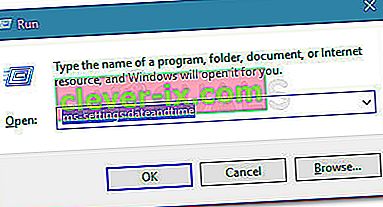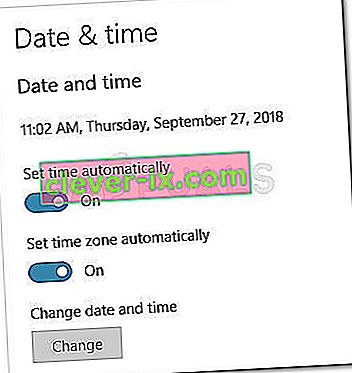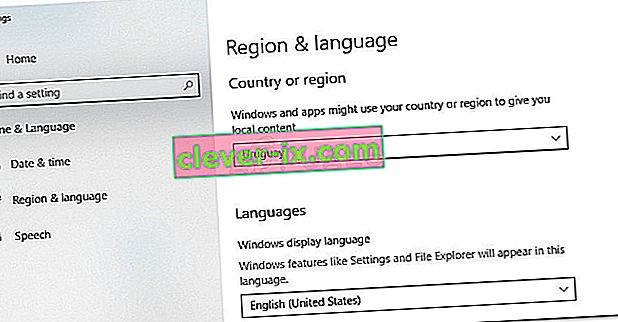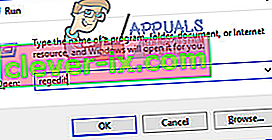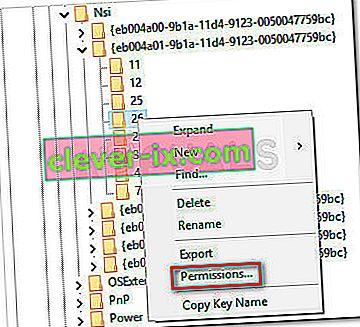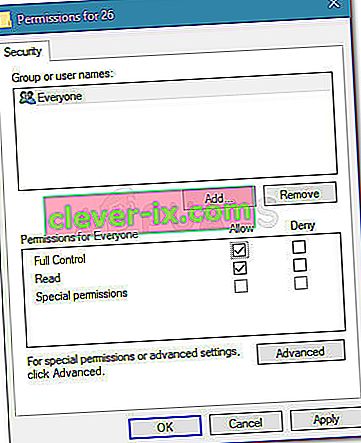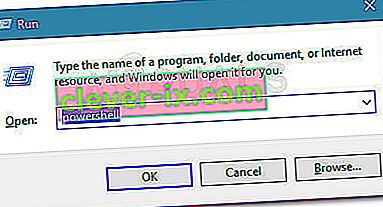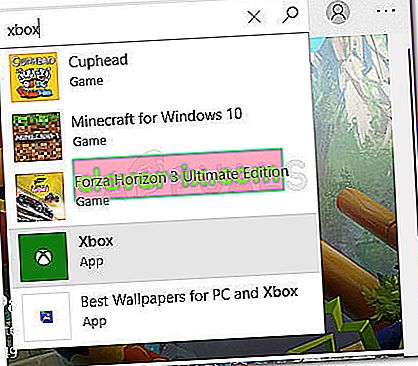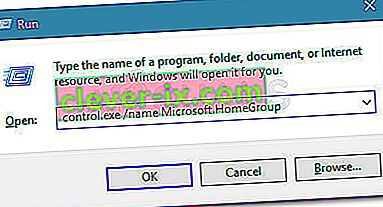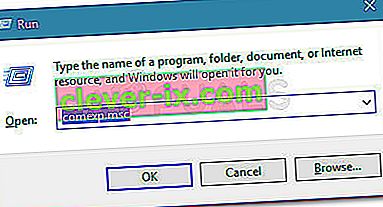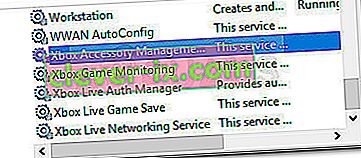Številni uporabniki so poročali, da so dobili kodo napake 0xbba, ko so poskušali zagnati aplikacijo Xbox ali določeno funkcijo v njej na osebnih računalnikih s sistemom Windows. Uporabniki, ki lahko to aplikacijo zaženejo z napakami, običajno poročajo o napaki 0xbba pri poskusu uporabe funkcije predvajanja v katerem koli videoposnetku.

Ta posebna napaka se večinoma pojavlja v operacijskem sistemu Windows 10, vendar obstajajo tudi redka poročila o njej v sistemu Windows 8.1.
Kaj povzroča kodo napake 0xbba?
Po poskusu ponovitve težave in pregledu različnih poročil uporabnikov smo ugotovili nekaj možnih krivcev, ki bi lahko bili odgovorni za prikaz napake 0xbba:
- Protivirusni ali požarni zid tretje osebe prekinja povezavo - večkrat je bilo ugotovljeno, da je napako povzročila interferenca AV drugih proizvajalcev.
- Omogočena je proxy povezava - aplikacija Xbox bo očitno prikazala tudi napako 0xbba, če omrežno povezavo filtrirate prek proxy strežnika. Poroča se, da se to zgodi samo pri izvornem načinu ustvarjanja proxy povezave.
- Napačne nastavitve datuma in regije - izkazalo se je, da bo aplikacija Xbox navzkrižno preverila nastavitve regije in datuma vašega območja z dejanskimi vrednostmi in blokirala odhodne povezave, če bodo odkrite kakršne koli neskladnosti.
- Aplikacija Xbox nima zadostnih dovoljenj - več uporabnikov je to težavo lahko rešilo tako, da je podelilo dodatna dovoljenja vrednosti registra, ki je razporejena med postopkom prijave.
- Datoteke aplikacij za aplikacije Xbox so poškodovane - zaradi nekaterih operacij ali nekaterih programov drugih proizvajalcev vam lahko ostane pokvarjena aplikacija Xbox. V tem primeru bi bila rešitev ponovna namestitev aplikacije Xbox z ukazom Powershell ali ukazni poziv.
- Omrežje HomeGroup je nastavljeno na Javno - Nekaj uporabnikom, ki jim je bila Domača skupina nastavljena na Javno, je uspelo rešiti težavo tako, da so jo spremenili v Zasebno .
Kako popraviti kodo napake 0xbba?
Če naletite na to posebno napako, boste v tem članku našli zbirko učinkovitih korakov za odpravljanje težav. Spodaj je zbirka metod, za katere so drugi uporabniki v podobni situaciji ugotovili, da so učinkoviti pri odpravljanju težave ali izogibanju.
Da bi povečali možnosti za uspeh, vam svetujemo, da upoštevate spodnje metode v vrstnem redu, kot so predstavljene, dokler ne najdete popravka, ki odpravi težavo v vašem določenem scenariju. Začnimo!
Onemogočite ali odstranite varnostne rešitve tretjih oseb (če je primerno)
Preden poskusimo kar koli drugega, odpravimo možnost vmešavanja tretje osebe. Več prizadetih uporabnikov je poročalo, da kode napake ni več in so lahko normalno uporabljali aplikacijo Xbox, potem ko so onemogočili sprotno zaščito svojega protivirusnega programa drugih proizvajalcev.
Opomba: Če ne uporabljate varnostne rešitve tretje osebe, nadaljujte z naslednjimi metodami spodaj.
Vendar pa so drugi uporabniki poročali, da je bila težava odpravljena šele, ko so odstranili svojo varnostno rešitev tretje osebe. Norton in McAfee sta pogosto poročana kot krivca za to vprašanje.
Če želite preizkusiti, ali ta teorija drži v vašem primeru, zaprite protivirusni program tretje osebe (poskrbite, da se ne izvaja v ozadju) in zaženite aplikacijo Xbox, da preverite, ali se lahko prijavite brez napake 0xbba.
Če je ista napaka še vedno prikazana, sledite spodnjemu vodniku, da zagotovite, da ne bo prišlo do motenj tretjih oseb s čisto odstranitvijo varnostne rešitve. Takole:
- Pritisnite tipko Windows + R, da se odpre pogovorno okno Zaženi. Nato vnesite " appwiz.cpl " in pritisnite Enter, da odprete programe in funkcije .

- V Programih in funkcijah poiščite varnostno rešitev tretje osebe in jo z desno miškino tipko kliknite ter izberite Odstrani .
- Sledite navodilom na zaslonu, da odstranite varnostni paket iz sistema.
- Zdaj, da zagotovite, da ni nobenih ostankov datotek, ki bi še vedno lahko motile vašo aplikacijo Xbox, sledite tem navodilom (tukaj), da zagotovite popolno odstranitev varnostne aplikacije tretje osebe.
- Znova zaženite računalnik in preverite, ali se aplikacija Xbox pri naslednjem zagonu odpre brez napake 0xbba .
Če še vedno vidite isto napako, se pomaknite na druge spodnje metode.
Onemogočite vgrajeno proxy povezavo (če je primerno)
Več različnih uporabnikov je poročalo, da je v njihovem primeru napako 0xbba olajšala proxy povezava, ustvarjena z vgrajenim načinom Windows. Večina jih je poročala, da je bila težava odpravljena in so se lahko normalno povezali z aplikacijo Xbox, potem ko so onemogočili povezavo proxy.
Če niste prepričani, ali proxy strežnik olajša pojav te težave, sledite spodnjim navodilom, da preprečite, da proxy strežnik filtrira povezavo:
- Pritisnite tipko Windows + R, da se odpre pogovorno okno Zaženi . Nato vnesite » ms-settings: network-proxy « in pritisnite Enter, da odprete zavihek Proxy v aplikaciji Settings .

- Znotraj zavihka Proxy se pomaknite navzdol do Ročna nastavitev proxyja in se prepričajte, da je onemogočen preklop Uporabi strežnik proxy .
- Znova zaženite računalnik in preverite, ali se lahko ob naslednjem zagonu prijavite z aplikacijo Xbox. Če tega še vedno ne morete storiti z istim sporočilom o napaki, nadaljujte z naslednjim postopkom spodaj.
Nastavite pravilne nastavitve regije in datuma
Očitno lahko napako 0xbba povzroči tudi napačna napačna regija v nastavitvah datuma in časa . Več uporabnikov je poročalo, da je bila težava odpravljena takoj, ko so bili vnosi regije in datuma posodobljeni na pravilne nastavitve.
Obstajajo znaki, da aplikacije Xbox navzkrižno preverijo vaše vnose z dejanskimi vrednostmi in blokirajo vse odhodne povezave, če najdejo kakršna koli neskladja.
V primeru, da imate težave z dostopom do nastavitev datuma in časa , je tu hiter vodič, ki vam bo pokazal, kako nastavite pravilne vrednosti regije in datuma:
- Pritisnite tipko Windows + R, da odprete pogovorno okno. Nato vnesite » ms-settings: dateandtime « in pritisnite Enter, da odprete zavihek Date & Time v nastavitveni aplikaciji.
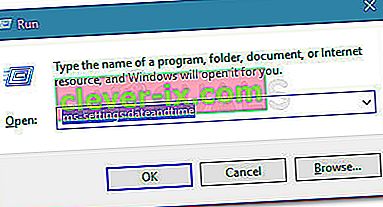
- V oknu Datum in čas se prepričajte, da sta omogočena stikala, povezana s samodejno nastavitvijo časa in samodejno nastavitvijo časovnega pasu .
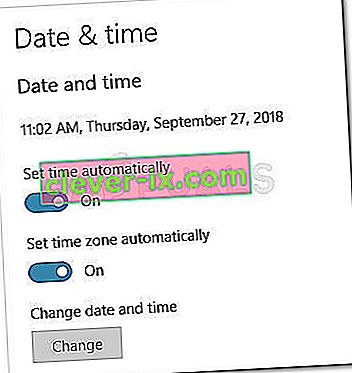
- Zdaj v levem podoknu kliknite Regija in jezik. Nato v razdelku Država in regija nastavite državo prebivališča.
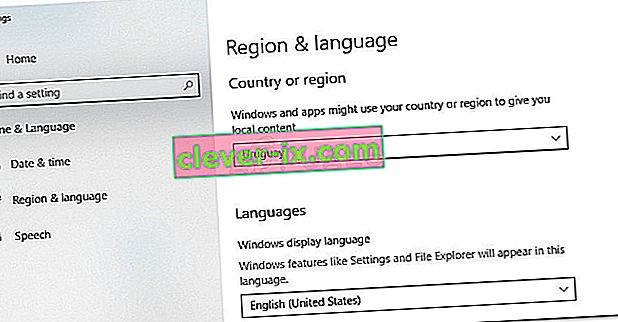
- Znova zaženite računalnik. Ob naslednjem zagonu preverite, ali je bila napaka odpravljena, tako da znova odprete aplikacijo Xbox.
Če še vedno naletite na napako 0xbba, se pomaknite do naslednje metode spodaj.
Spreminjanje registra in ponastavitev IP-ja
Številne težave so poročale, da lahko napako 0xbba odpravijo z dodelitvijo dodatnih dovoljenj registrskemu ključu, ki se uporablja med postopkom prijave v aplikacijo Xbox. Več uporabnikov je poročalo, da je bila težava odpravljena takoj, ko je bila spremenjena vrednost registra in ponastavljen IP.
Tu je kratek vodnik, kako narediti te spremembe:
- Pritisnite tipko Windows + R, da odprete še eno pogovorno okno. Nato vnesite » regedit « in pritisnite Enter, da odprete urejevalnik registra. Na poziv UAC (Nadzor uporabniškega računa).
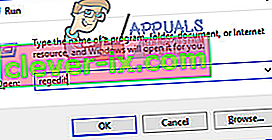
- Znotraj urejevalnika registra se v levem podoknu pomaknite do naslednje tipke: HKEY_LOCAL_MACHINE \ SYSTEM \ CurrentControlSet \ Control \ Nsi \ {eb004a01-9b1a-11d4-9123-0050047759bc} \ 26
- Z desno miškino tipko kliknite vrednost registra 26 in izberite Dovoljenja .
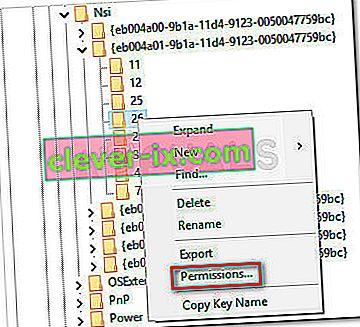
- Zdaj izberite skupino Vsi med imeni skupine ali uporabnikov , nato se spustite do Dovoljenja za vse, potrdite polje Dovoli, povezano s popolnim nadzorom, in pritisnite Uporabi .
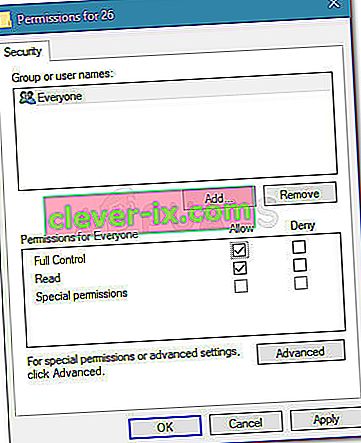
- Zaprite urejevalnik registra.
- Pritisnite tipko Windows + R, da odprete drugo pogovorno okno Zaženi . Tokrat vnesite » cmd « in pritisnite Ctrl + Shift + Enter, da odprete povišan ukazni poziv. Na poziv UAC (Nadzor uporabniškega računa) kliknite Da .

- V povišan ukazni poziv vnesite naslednji ukaz in pritisnite Enter :
netsh int ip ponastavi
Opomba: Ta ukaz bo ponastavil nastavitve TCP IP trenutne naprave.
- Znova zaženite računalnik, če tega ne zahteva samodejno. Ob naslednjem zagonu preverite, ali je bila težava odpravljena, tako da poskusite znova odpreti aplikacijo Xbox.
Če težava še vedno ni odpravljena, nadaljujte z naslednjo metodo spodaj.
5. način: Odstranite aplikacijo prek PowerShell
Obstaja več operacij, ki ste jih morda izvedli, pri katerih obstaja nevarnost zloma aplikacije Xbox. Poleg tega obstaja nekaj aplikacij drugih proizvajalcev, ki bi lahko poškodovale nekatere datoteke, ki so potrebne med postopkom prijave za aplikacijo Xbox.
Več uporabnikov je poročalo, da jim je težavo uspelo odpraviti z uporabo Powershell za čiščenje odstranjevanja aplikacije Xbox. Na podlagi njihovih poročil je aplikacija začela delovati brez težav, potem ko so jo znova prenesli iz trgovine Windows.
Da si olajšate postopek, sledite spodnjemu priročniku, da odstranite aplikacijo Xbox s programom Powershell in jo znova naložite iz trgovine:
- Pritisnite tipko Windows + R, da se odpre pogovorno okno Zaženi. Nato vnesite » PowerHell « in pritisnite Ctrl + Shift + Enter, da odprete Powershell z skrbniškimi pravicami. Na poziv UAC (Nadzor uporabniškega računa) izberite Da .
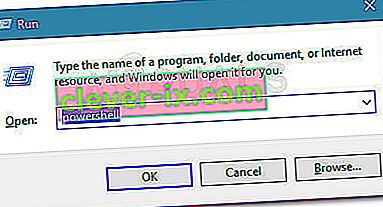
- V povišano PowerShell vstavite naslednji ukaz in pritisnite Enter, da popolnoma odstranite aplikacijo Xbox:
Get-AppxPackage * xboxapp * | Remove-AppxPackage
- Ko se aplikacija uspešno odstrani, znova zaženite računalnik.
- Ob naslednjem zagonu odprite aplikacijo Windows Store in poiščite Xbox s pomočjo funkcije iskanja (zgornji desni kot).
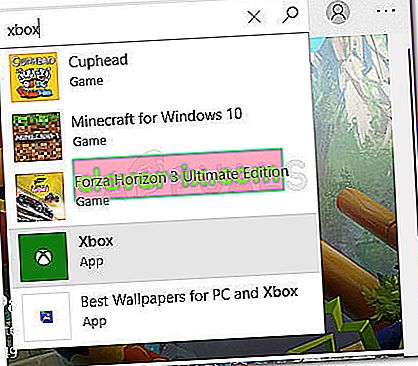
- Nato kliknite Pridobi in počakajte, da se aplikacija namesti. Ko je aplikacija nameščena, se lahko prijavite, ne da bi naleteli na napako 0xbba.
6. način: Spreminjanje vrste omrežja iz javnega v zasebno
Nekaj uporabnikom je težavo uspelo rešiti s spremembo nekaterih nastavitev HomeGroup, tako da je omrežje nastavljeno na Zasebno. Očitno aplikacija Xbox ponavadi ne deluje pravilno, ko je uporabnik predhodno ustvaril domačo skupino, ki je nastavljena na Javno.
Opomba: Upoštevajte, da je bila s posodobitvijo 10. aprila 2018 funkcija HomeGroup odstranjena iz sistema Windows 10. Če pa te posodobitve še niste uporabili, lahko še vedno sledite spodnjim korakom.
Tu je kratek vodnik o tem, kako spremeniti vrsto omrežja iz javnega v zasebno :
- Pritisnite tipko Windows + R, da se odpre pogovorno okno Zaženi. Nato vnesite » control.exe / ime Microsoft.HomeGroup« in pritisnite Enter, da se odpre okno Domače skupine.
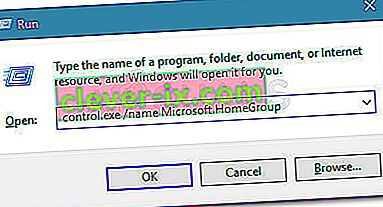
- Izberite svojo domačo skupino in spremenite omrežni profil iz Javnega v Zasebnega .
- Znova zaženite računalnik in preverite, ali je bila težava odpravljena ob naslednjem zagonu.
Če še vedno naletite na napako 0xbba, nadaljujte z naslednjo metodo spodaj.
7. način: Nastavitev vseh storitev, povezanih z Xbox, na Samodejno
Prijava 0xbba kodo napake lahko pride tudi zato, ker so nekateri (ali vse) storitve, ki jih aplikacija Xbox uporabljajo preprečeno izvajanje. To lahko popravite tako, da se odpeljete na zaslon storitev in jih razporedite tako, da se samodejno zaženejo ob vsakem zagonu.
Tukaj je kratek vodnik za zagotovitev, da so omogočene vse zahtevane storitve Xbox:
- Pritisnite tipko Windows + R, da odprete pogovorno okno za zagon. Nato vnesite » comexp.msc « in pritisnite Enter, da odprete Component Services .
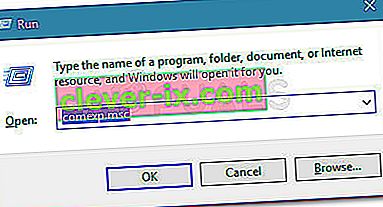
- Znotraj Component Services razširite zavihek Services .
- Pomaknite se do dna in dvokliknite prvo storitev, ki se začne s Xboxom . Nato pojdite na Splošno in spremenite vrsto zagona na Samodejno .
- Ponovite 3. korak z ostalimi storitvami, ki se začnejo z Xboxom.
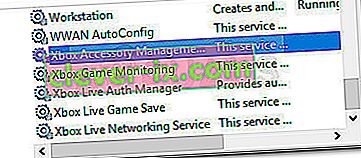
- Ko so vse storitve nastavljene na Samodejno , znova zaženite računalnik in ob naslednjem zagonu preverite, ali je bila težava odpravljena.